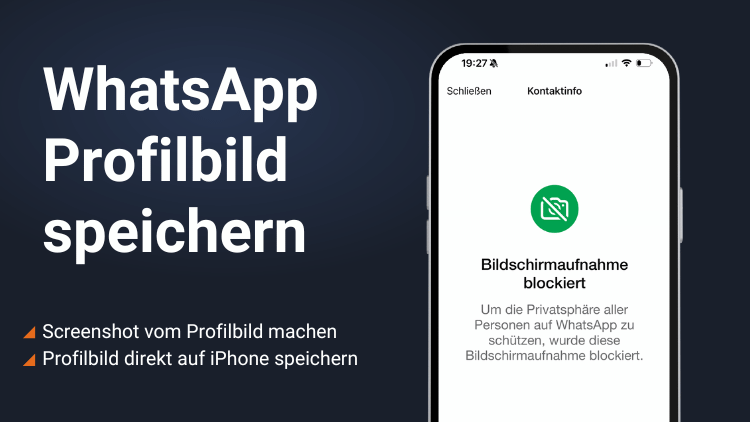
In WhatsApp ist es nicht mehr möglich, das WhatsApp Profilbild auf Smartphone zu speichern oder auch einen Screenshot des Profilfotos einer anderen Person zu machen. Diese Funktion wurde eingeführt, um die Daten der Nutzer zu schützen, auch die Videoaufnahme des Bildschirms ist verboten. Diese Neuerung wurde im Hilfezentrum des Unternehmens gemeldet. Was aber wenn wir ein WhatsApp Profilbild speichern möchten?
In diesem Artikel zeigen wir Ihnen, wie Sie das Profilbild von einem WhatsApp Kontakt speichern können: direkt auf iPhone (doch einen Screenshot erstellen!) oder auf PC (ohne Qualitätsverlust).
- Screenshot von WhatsApp Profilbild machen
- WhatsApp Profilbild ohne Datenverlust speichern bei mehreren Kontakten gleich
- Extras:
WhatsApp Profilbild Screenshot
Seit der Version 2.19.80 hat WhatsApp den Speichern Button weg gemacht, somit lassen sich die WhatsApp Profilbilder nicht mehr auf Smartphone speichern. Wir haben aber einen Umweg gefunden, wie man doch einen Screenshot vom WhatsApp Profilbild machen kann. So geht es:
- Öffnen Sie WhatsApp, tippen Sie auf den Chat mit dem gewünschten Kontakt und dann auf den Namen des Kontakts oben im Fenster. Dann landen Sie beim Kontaktinfo.
- Wenn Sie jetzt aufs Profilbild klicken und versuchen einen Screenshot zu machen, klappt es nicht.
- Scrollen Sie nach unten und klicken Sie auf „Kontaktdetails“. Klicken Sie da aufs Bild, um es zu vergrößern. Erstellen Sie dann einen Screenshot vom WhatsApp Profilbild.
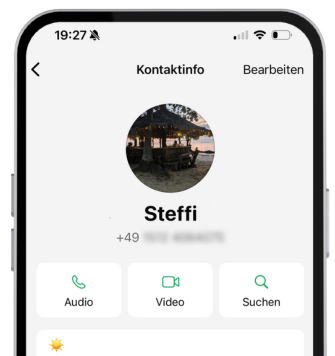
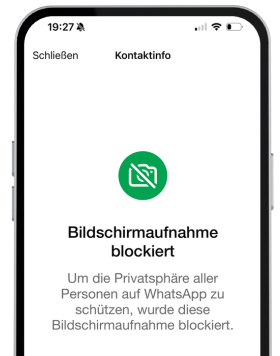
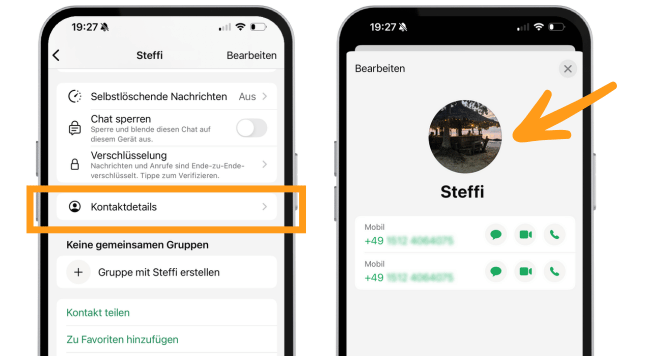
TIPP: Hier haben wir drei Wege beschrieben, wie man Screenshots auf iPhone erstellen kann.
Wichtig: Da es nur ein Screenshot ist, wird das Profilbild in der schlechteren Qualität gespeichert. Wenn Sie aber gerne das Foto in guter Qualität haben oder mehrere Profilbilder inkl. Status speichern möchten, schauen Sie sich unseren zweiten Weg an.
Kann man sehen, wenn jemand einen Screenshot von WhatsApp Profilbild macht?
Nein, Sie bekommen keine Benachrichtigung, wenn Ihr Profilbild von einem anderen Kontakt gespeichert wird. In WhatsApp ist es nicht sichtbar, dass sich jemand Ihr Profilbild angeschaut oder gespeichert hat.
TIPP: Wenn Sie ein WhatsApp Profilbild kopieren möchten, nicht nur auf iPhone sondern auf PC, können Sie mit CopyTrans Photo das WhatsApp Profilbild ganz leicht vom iPhone auf PC übertragen. 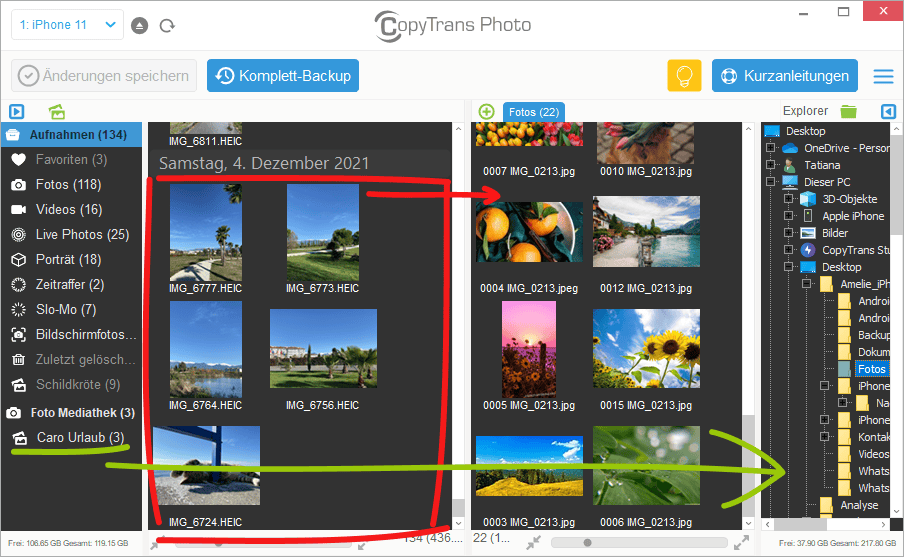
Ihr Vorteil dabei: Mit CopyTrans Photo können Sie mehrere WhatsApp Profilbilder oder auch alle Profilbilder WhatsApp auf einmal auf PC speichern. Eigentlich können Sie mit dem Tool jedes Whatsapp Bild auf den PC übertragen!
Sie können ein beliebiges WhatsApp Profilfoto speichern (auf Ihren PC), indem Sie es per Drag und Drop von der linken iPhone-Seite auf die PC-Seite übertragen. So einfach lässt sich das WhatsApp Profilbild kopieren!
WhatsApp Profilbild Download
Wenn Sie das Profilbild von einem WhatsApp Kontakt in guter Qualität auf PC speichern möchten, kann Ihnen dabei CopyTrans Contacts helfen. . Das Programm speichert Ihre WhatsApp Nachrichten und Chats inklusive aller Medien und Profilbilder auf den PC.
- Laden Sie CopyTrans Contacts herunter, installieren und starten Sie es. CopyTrans Contacts kostenlos installieren
- Warten Sie, bis alle Daten vollständig geladen werden. Schalten Sie zum Nachrichten-Tab um und wählen Sie den Chatverlauf mit dem Kontakt, dessen Profilbild Sie speichern möchten. Dann klicken Sie auf „Ausgewählte exportieren“ oben links.
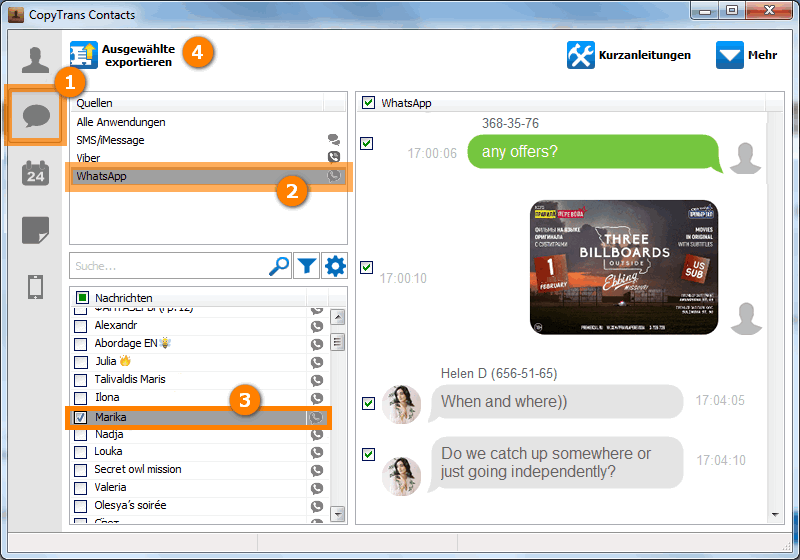
- Im neuen Fenster entscheiden Sie sich für die Option „Website (HTML-Datei)“. Bestätigen Sie den Vorgang, der Chatverlauf wird damit auf PC gespeichert.
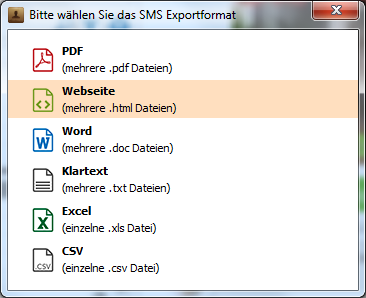
- Nun öffnen Sie den Zielordner, in dem Sie den Chatverlauf gespeichert haben. Sie werden eine HTML-Datei finden und auch einen Ordner mit allen Medien drin. In diesem Medien Ordner finden Sie auch das WhatsApp Profilbild.
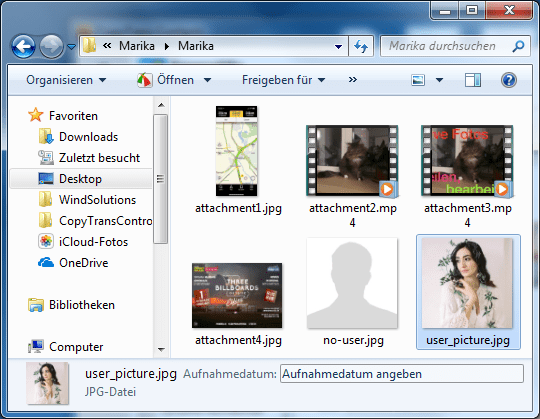
Der Vorgang speichert den ganzen Chat auf dem PC,inkl. Chat-Fotos, Videos und Dokumente. Diesen WhatsApp Verlauf können Sie für später behalten oder als Buch ausdrucken lassen.
HINWEIS: Wenn Sie noch keinen Chat mit dem Kontakt haben, werden Sie den Chat auch in CopyTrans Contacts nicht sehen. Um das Programm fürs Speichern der WhatsApp Profilbilder zu benutzen, senden Sie mindestens eine Nachricht an diese Person.
WhatsApp Profilbild nicht sichtbar?
Wieso sehe ich in WhatsApp kein Profilbild bei einer Person mehr, aber meine Nachricht wurde sofort zugestellt und gelesen?
✔️ Wenn Sie kein Profilbild von einem Kontakt in WhatsApp sehen, kann es sein, dass der Kontakt sein Profilbild bloß gelöscht hat.
✔️ Wenn Whatsapp Profilbild weg ist, kann es sein, dass die Person Sie in WhatsApp blockiert hat. Dann kann man zwar die Nachrichten zusenden, aber kein Profilbild oder Statusbild vom Kontakt sehen.
❗ Wurden Sie von einem WhatsApp Kontakt blockiert, aber Profilbild sichtbar bleibt, dann heißt es, dass es wegen der Sperrung so zusagen „eingefroren“ ist und weitere Profiländerungen bei Ihnen nicht mehr angezeigt werden. Aber auch in diesem Fall können Sie das zuletzt angezeigte Profilbild auf den PC mit CopyTrans Contacts speichern.
WhatsApp Statusbilder
💡 TIPP:
Mit CopyTrans Contacts lassen sich nicht nur Profilbilder von WhatsApp speichern, sondern auch die WhatsApp Statusbilder von einem WhatsApp Kontakt auf PC übertragen. Die WhatsApp Statusbilder werden in dem separaten Medien Ordner gespeichert, der nach dem Export mit CopyTrans Contacts auf PC erstellt wird.
Ihr WhatsApp Kontakt kriegt nicht mit, dass Sie gemeinsame Chats, Statusbilder, sein Profilbild oder die einzelnen Bilder auf PC heruntergeladen haben.
Wichtig: Mit Hilfe von CopyTrans Contacts kann man das WhatsApp Profilbild sehen sowie WhatsApp Statusbilder gucken, ohne dass der Kontakt darüber wissen wird! Es ist doch genial – WhatsApp Profilbild sehen ohne Kontakt zu benachrichtigen!
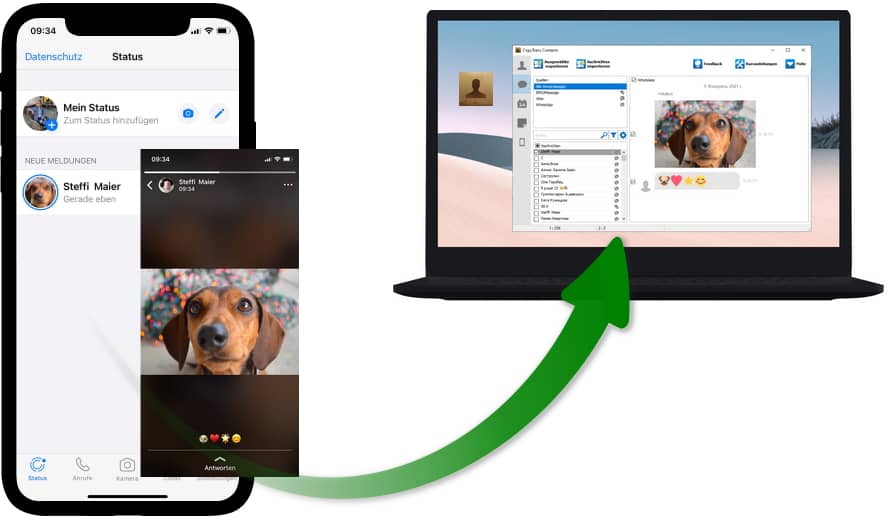
Eine Anleitung dazu, wie Sie WhatsApp Statusbilder auf den PC herunterladen können, finden Sie hier: WhatsApp Statusbilder speichern – so geht’s (anonym speichern sowie anschauen!)
→ Alle CopyTrans Contacts Anleitungen auf einen Blick.
FRAGE:
Kann ich bei WhatsApp so einstellen, dass WhatsApp Profilbild für bestimmte Kontakte nicht sichtbar ist?
Ja, die weitere Vorgehensweise hängt aber davon ab, ob Sie mit dieser Person weiterschreiben werden oder nicht:
✔️ Wenn Sie nicht mehr vorhaben, die Konversation mit der Person zu führen, dann können Sie deren Kontakt in WhatsApp blockieren.
WhatsApp öffnen > einen Chat bzw einen Kontakt auswählen > oben auf den Kontaktnamen tippen > nach unten scrollen > „Kontakt blockieren“ auswählen. Für die blockierten Kontakte ist seit diesem Moment Ihr Profilbild WhatsApp nicht sichtbar. 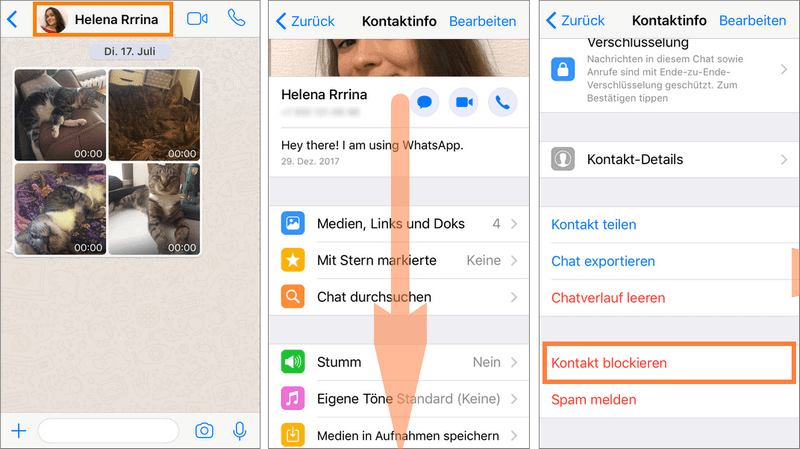
✔️ Wenn Sie aber weiterhin einen Chat mit der Person führen möchten (wollen aber nicht, dass die Person Ihr Profilbild sieht), dann ändern Sie zuerst in den Einstellungen unter Datenschutz die Option „Profilbild“ auf „Meine Kontakte“ (Einstellungen > Account > Datenschutz > Profilbild die Option „Meine Kontakte“ ) und dann entfernen Sie den Kontakt von Ihrem iPhone Adressbuch. Ab dann kann Ihnen diese Person weiterhin schreiben, bekommt aber keine Aktualisierungen Ihres Profilbildes mehr.
WhatsApp Profilbild ändern
Jeder WhatsApp Benutzer kann sein eigenes Profilbild bei WhatsApp ändern.
Wie ändere ich mein Profilbild bei WhatsApp?
- Um Profilbild in WhatsApp zu ändern, öffnen Sie WhatsApp, gehen Sie zu Einstellungen und tippen Sie auf Ihren Namen und dann auf „Bearbeiten“ unter Ihrem Profilbild.
- Das Profilbild wird nun vergrößert. Mit dem Klick auf „Bearbeiten“ kann man dann ein neues Foto auswählen bzw. aufnehmen oder das Profilbild ganz löschen.
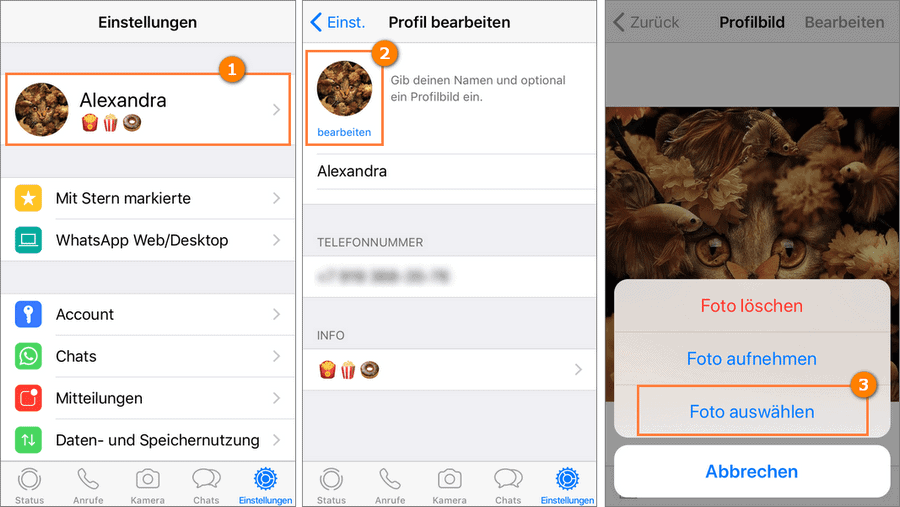
Leider besteht bei WhatsApp keine Möglichkeit, ein Profilbild zu einem Ihrer Kontakte hinzuzufügen oder das WhatsApp Profilbild von Anderen zu ändern.
TIPP: Wenn Sie ein schönes Bild auf Ihrem PC haben, das Sie gerne als Profilbild in WhatsApp benutzen möchten, dann muss man das Bild erst auf iPhone übertragen. Wie das geht, finden Sie hier: das Bild vom PC auf iPhone in nur ein paar Klicks übertragen
Weitere hilfreiche Anleitungen:
- AirDrop für Windows: wie geht das?
- Mehrere Wege iPhone-Daten zu speichern
- Bilder von iPhone auf PC speichern